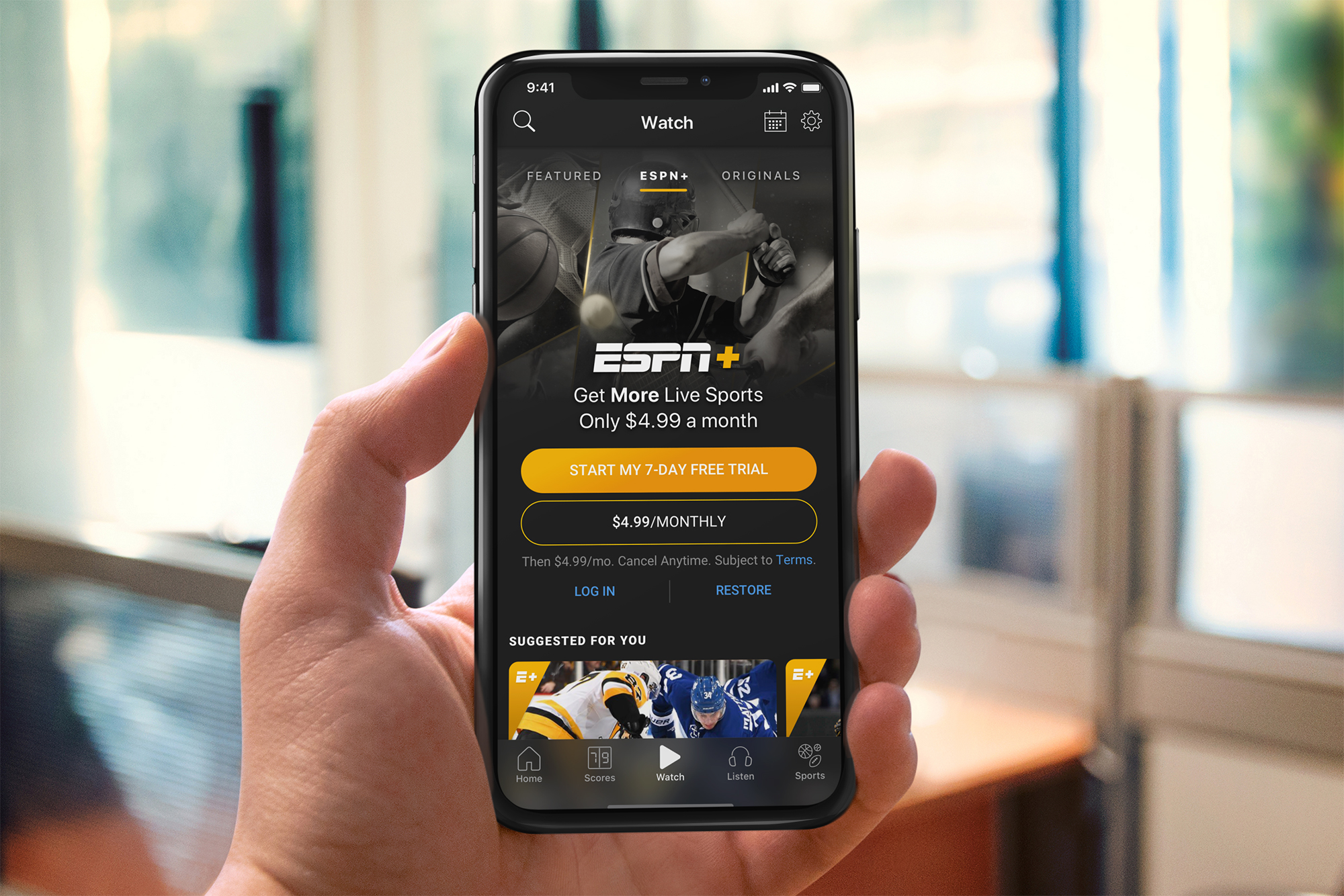
Как опытный геймер, умеющий манипулировать несколькими подписками, я оказался в знакомой затруднительной ситуации — необходимости отменить ESPN Plus. Хотя он был отличным компаньоном во время спортивных сезонов, планирование бюджета в межсезонье оставило меня в беде. Но не бойтесь, коллеги-геймеры! Благодаря этому удобному руководству отменить ESPN Plus так же просто, как нажать несколько кнопок.
Купил акции по совету друга? А друг уже продал. Здесь мы учимся думать своей головой и читать отчётность, а не слушать советы.
Прочитать отчет 10-KЕсли вы подумываете об отмене ESPN Plus из-за бюджетных ограничений или потому, что он не используется в межсезонье, возможно, вас интересует процесс прекращения подписки. Вот простое руководство о том, как быстро отменить подписку, с полезными советами по отмене через Google Play, Apple или Roku, если это необходимо.
Примечание. ESPN+ не осуществляет возмещение или кредиты на счете за неиспользованные части периода подписки. После обработки платежей за этот месяц они не могут быть возмещены. Однако, если вы хотите сократить расходы в следующем месяце, было бы полезно принять меры как можно скорее.
Сложность
Легкий
Продолжительность
5 минут
Что вам нужно
-
Подписка ESPN+
-
Компьютер
-
Потоковое устройство или Smart TV
-
устройство iOS

Отмените ESPN+ в своем веб-браузере
Как давний любитель спорта, который годами подписывался на различные потоковые платформы, я могу с уверенностью сказать, что этот метод специально разработан для таких людей, как я, которые решили зарегистрироваться непосредственно через веб-сайт ESPN+. Это просто и понятно, что делает процесс простым и удобным. Простота процедуры позволяет мне быстро вернуться к просмотру любимых спортивных событий без лишних задержек и осложнений.
Шаг 1: Перейдите на страницу входа и войдите в систему, используя свои данные ESPN+.
Шаг 2. Выберите значок Профиля в правом верхнем углу экрана ESPN+.
Шаг 3. Выберите свою подписку ESPN+ в разделе Управление.
Шаг 4. Выберите Управление подпиской.
Шаг 5. Выберите Отменить сейчас, и ESPN+ будет отменен.
Имейте в виду, что ESPN+ обычно сохраняет ваши данные для входа после закрытия вашей учетной записи. Это означает, что вы можете легко повторно подписаться на ESPN+ позже. Если вы планируете зарегистрироваться только в течение определенного сезона, сохранение вашей регистрационной информации может оказаться полезным для будущего доступа.

Отмените ESPN+ через Google Play Store
Зарегистрировались ли вы в сервисе с помощью своего устройства Android или загрузили приложение и подписались на него непосредственно из Google Play Store? Если это так, вот простое руководство о том, как отменить подписку тем же способом.
Начните с запуска приложения Google Play Store на своем устройстве Android. Доступ к нему также возможен с других устройств, но в этих случаях процесс может немного отличаться.
Шаг 2. Нажмите на значок своего профиля, расположенный в правом верхнем углу, затем выберите «Платежи и членство».
Шаг 3. Выберите Подписки.
Шаг 4. Теперь вы сможете увидеть все свои текущие подписки. Выберите ESPN+ из списка.
Шаг 5. Выберите Отменить подписку, чтобы прекратить предоставление услуги и прекратить платежи.

Отмените ESPN+ с помощью Apple/iOS
Лица, зарегистрировавшиеся на ESPN+ с помощью интерфейса Apple на устройстве iOS, могут так же быстро отказаться от подписки на ESPN+, выполнив следующие простые шаги. Хотя у нас есть подробное руководство, подробно описывающее процесс отмены подписок через Apple, вместо этого я предоставлю вам краткое описание:
Шаг 1. Откройте приложение Настройки на своем устройстве iOS.
Шаг 2. Чтобы получить доступ к настройкам Apple ID, выберите свое имя вверху. При необходимости вам, возможно, придется войти в свою учетную запись Apple.
Шаг 3. Выберите Подписки в первом меню вверху вашего профиля.
Шаг 4. Теперь в новом окне будут отображаться ваши существующие подписки Apple. Нажмите ESPN+, чтобы продолжить.
Шаг 5. Выберите Отменить подписку и подтвердите, что вы хотите сделать.

Отмените ESPN+ с помощью Roku
Те, кто зарегистрировался через Roku, также могут отменить подписку таким же способом. Вот как это сделать:
Шаг 1. Перейдите на страницу входа Roku по этой ссылке на своем компьютере или получите доступ к ней через платформу Roku вашего телевизора. Оказавшись там, введите свои данные для входа, чтобы получить доступ.
Шаг 2. В меню выберите Управление подписками.
Шаг 3. Просмотрите свои подписки и их условия, чтобы найти ESPN+. Выберите Отменить подписку рядом с приложением.
Шаг 4. Подтвердите, что вы хотите прекратить подписку на ESPN+.

Варианты объединения ESPN+
ESPN+ можно получить как часть тройного пакета Disney, предоставляющего доступ не только к ESPN+, но также к Disney+ и Hulu. Базовая версия тройного пакета Disney стоит 15 долларов в месяц и предоставляет доступ ко всем трем потоковым сервисам. Если вы предпочитаете пользоваться Hulu и Disney Plus без рекламы, выберите премиум-пакет Disney Triple Package по цене 25 долларов в месяц. Прежде чем совершить покупку, мы рекомендуем ознакомиться с нашим руководством, которое поможет вам принять обоснованное решение.
Смотрите также
- 3 боевика на Netflix, которые нужно посмотреть в апреле 2024 года
- Все фильмы с Джесси Стоуном в хронологическом порядке и по дате выхода.
- 14 лучших боевиков с участием женщин
- Откройте для себя скрытые жемчужины: 10 недооцененных научно-фантастических сериалов 2000-х годов!
- 10 эротических фильмов ужасов, которые будут преследовать ваши желания, включая «Носферату»
- Финал ‘Добро пожаловать в Дерри’ раскрывает неожиданный поворот с Беверли и Эльфридой Марш.
- Wicked: For Good Первые обзоры: Мрачнее, эмоциональнее и с впечатляющими выступлениями.
- Overwatch 2: советы и рекомендации для начинающих игроков в 2024 году
- В обзоре балерины Ана де Армас идет по кровавым стопам Джона Уика
- Безумный Макс по порядку: как смотреть фильмы хронологически
2024-09-18 02:21